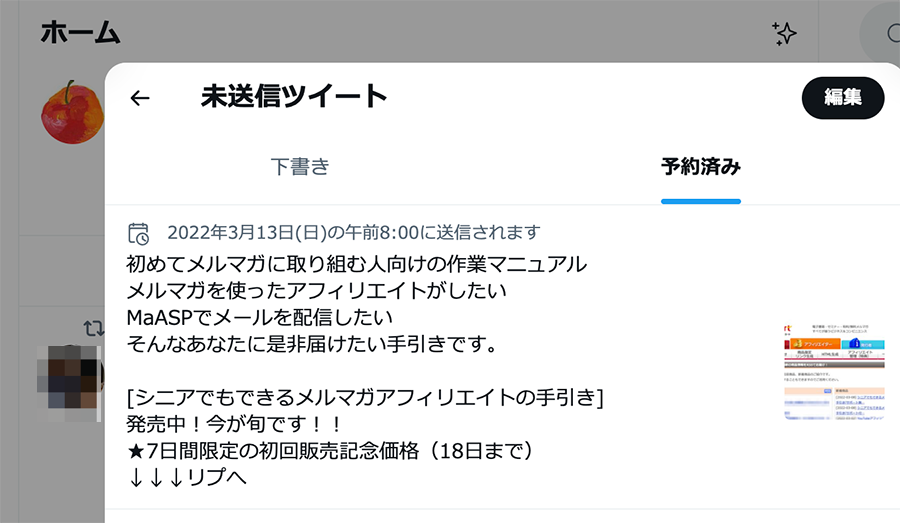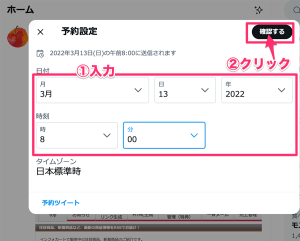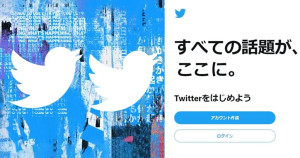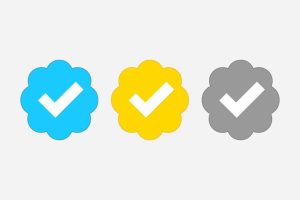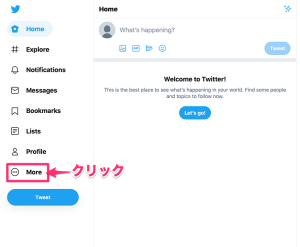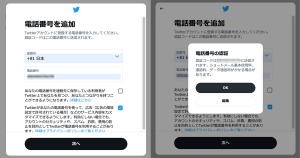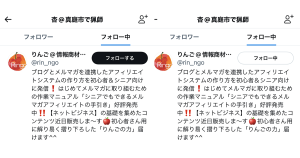Twitterは予約投稿ができます。*ブラウザ版(パソコンでログイン)での操作になります。
前の日の夜にお家でセット→→→次の日の会社でお仕事中に自動投稿される、こんな使い方ができます。また、1週間分、1ヶ月分をまとめて投稿もできるので同じ内容で定期的に投稿したり、手をかえ品を変え連続投稿したり、便利に使いましょう。
*現在(2021年3月)Twitterアプリではツイートの予約投稿はできません。
この機能はWebブラウザ版(twitter.com)でのみ可能です。なのでスマホで利用する時はブラウザでウェブ版Twitterにアクセスし、ログインする必要があります。パソコンのブラウザでtwitter.comからログインして投稿する方法です。
手順の流れ
- Step1お家(パソコンのブラウザ)で予約投稿
お家のパソコン(ブラウザ)で予約投稿をします。
*スマホでもブラウザを使用してTwitterログインした画面でできます。 - Step2投稿を確認
リプ欄にリンクを貼りたい場合は、この時点で貼ります。
予約投稿で気を付けるところは
「予約投稿を感じさせない風」にツイートの本文を作ることです^^
いかにもなbotだと「その人をらしさを感じられない」ことがあって、受け取る人によっては「AIからの機械的なツイート」の印象を持ってしまうこともあるので、「効率化」だけに目的を置いたツイートは要注意です(^^;
まず、投稿を作ります。
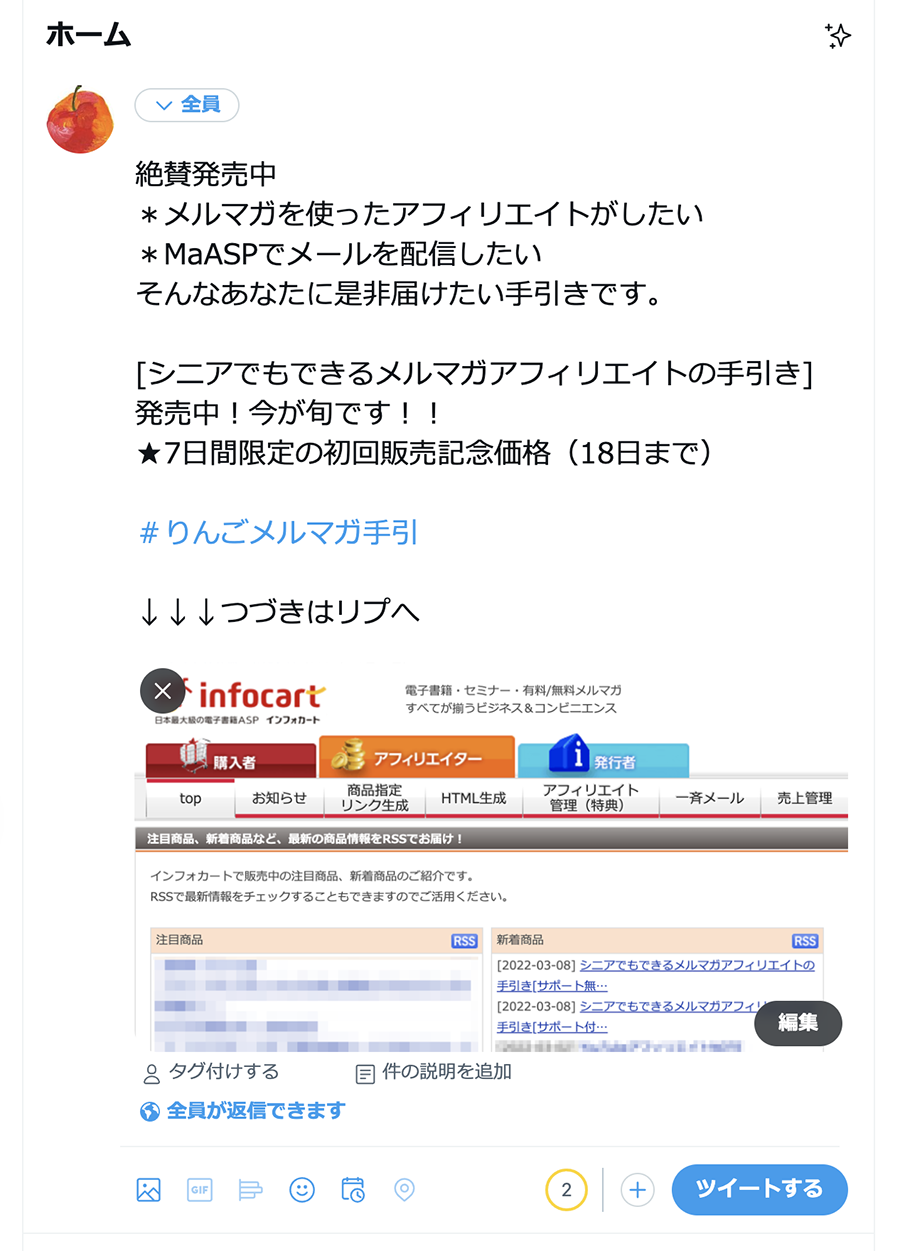
画面下のカレンダーマークをクリックします。
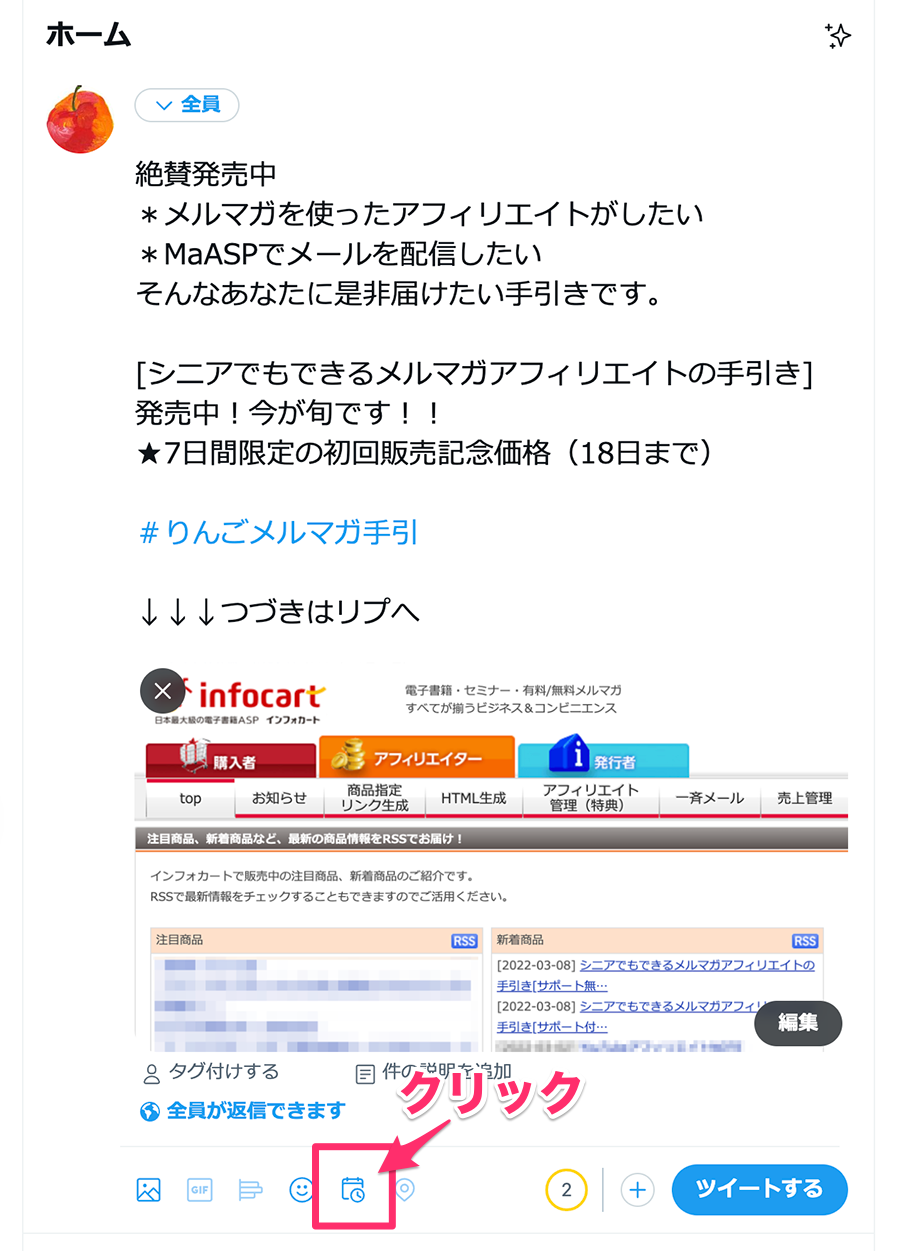
日時設定の画面が表示されます。投稿する予約日時を入力します。
[確認する]をクリックします。
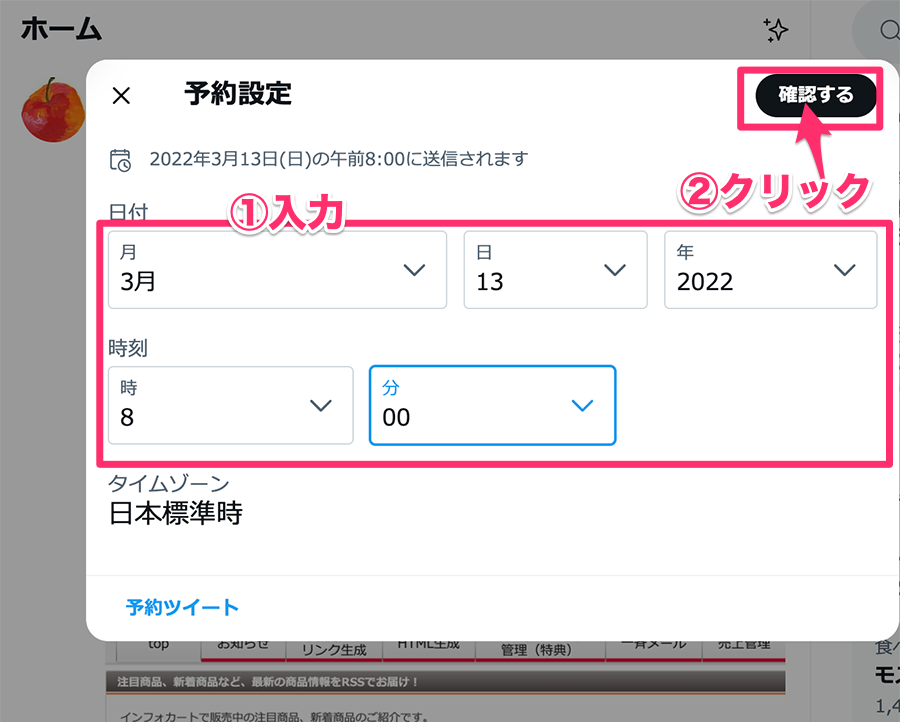
画面上部の予約日付を確認します、OKなら画面下の[予約確認]をクリックします。
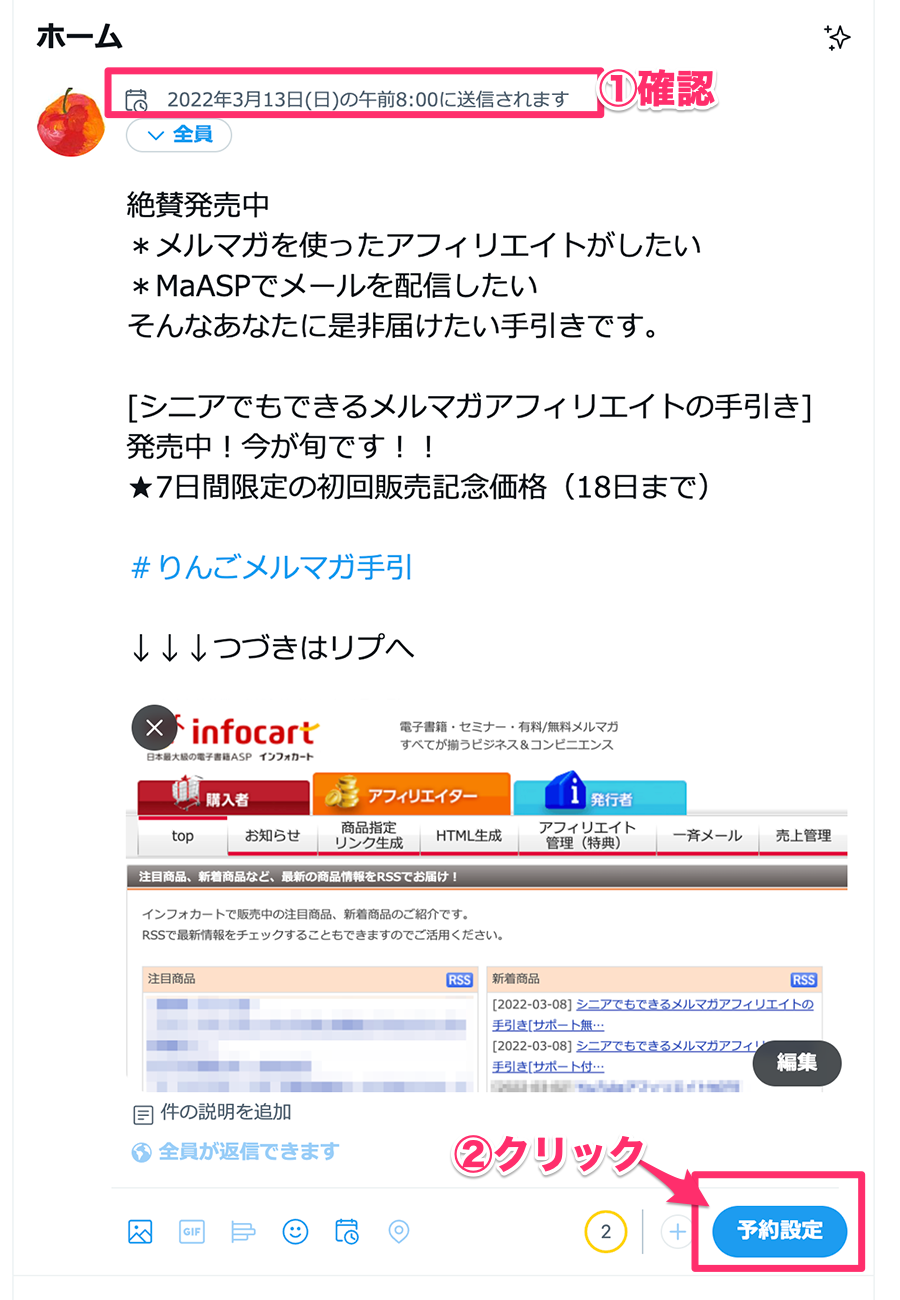
■予約した投稿の確認方法
カレンダーマークをクリックします。
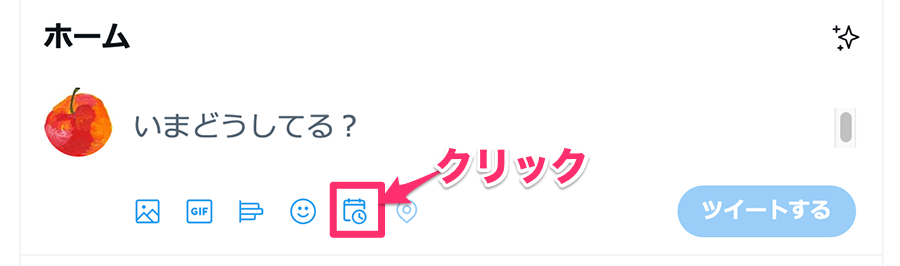
予約設定の画面が出ます、[予約ツイート]をクリックします。
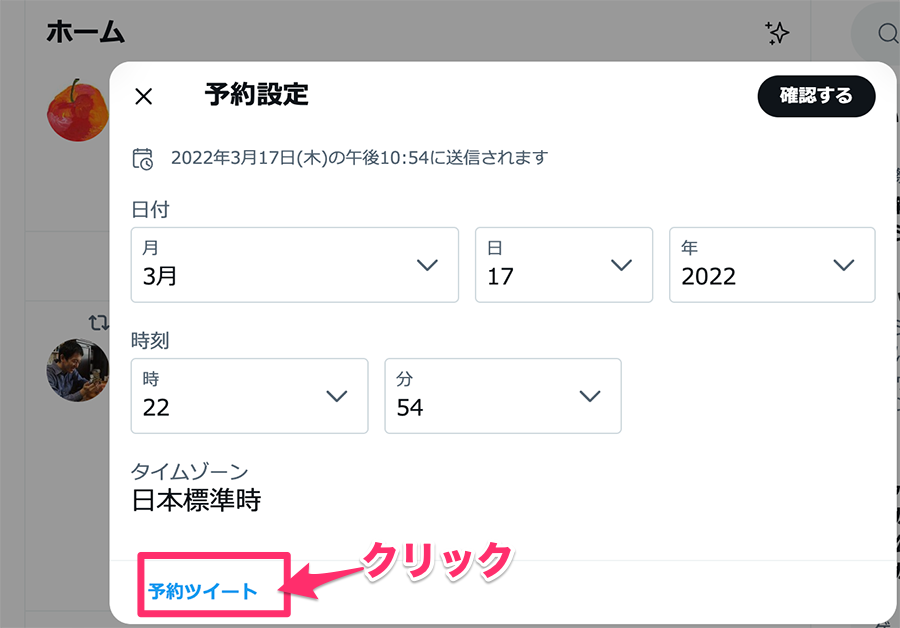
予約されたツイート一覧が表示されます。
予約済みの欄に表示されていればOKです
*編集操作でできるのは削除のみです。もし書き直しが必要なら一度削除して、再度投稿を作り予約投稿操作をします。